Как да използвате Skype вселената Microsoft Windows 7
След като сте изтеглили и инсталирали Skype, трябва да създадете нов профил. Процесът на регистрация е подобна на регистрацията на всяко друго място, и няма да ви причини някакви трудности. Тогава ще видите основния прозорец на програмата:
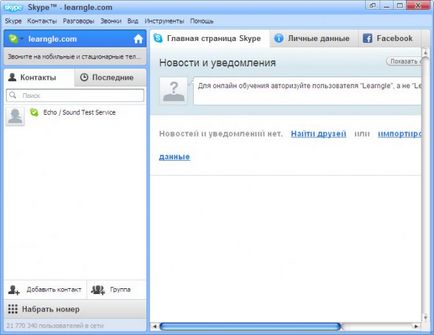
В списъка ви с контакти вече ще бъде даден потребител - Echo / Sound Test Service. Това е специален робот, за да се провери работата на Skype. Обади му се и следвайте гласовите инструкции.
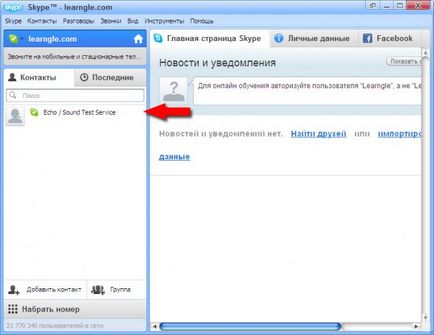
За да добавите потребител, кликнете върху "Добавяне на контакт" и въведете Skype име. например, learngle. Ще видите информация за лицето и върху бутона "Добавяне".
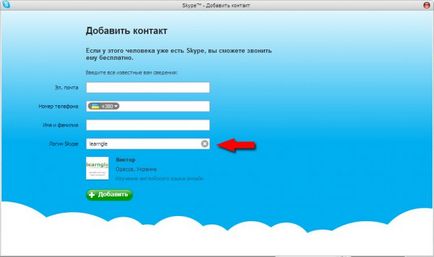
След натискане на бутона "Добави", се отваря прозорец, в който текстът на съобщението, можете да въведете и натиснете бутона "Изпрати запитване".
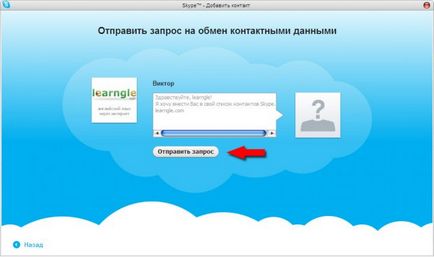
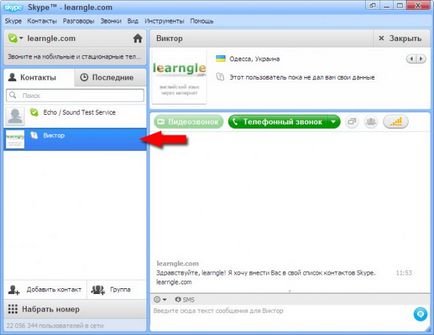
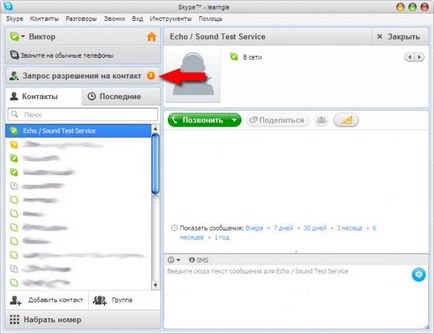
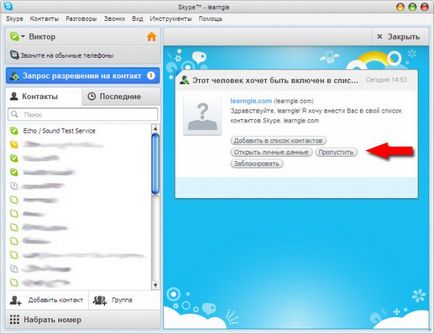
Можете да видите личната информация на потребителя, и да го добавите към вашите контакти. Сега ще видите неговия статут, ще можете да провеждате разговори и да използвате текст чат Skype.
Призовава Skype
За да осъществите повикване, изберете контакт и натиснете големия зелен бутон. По време на разговор по Skype, ще видите няколко бутона за допълнителни операции.
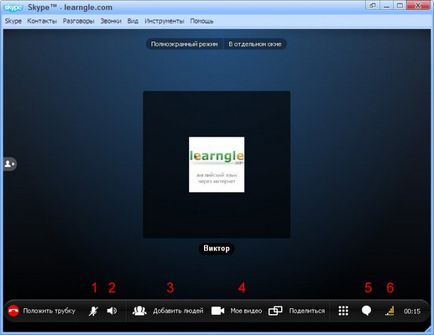
По време на разговор, основните характеристики са:
отстраняване на Skype
Така че понякога тя не работи, тъй като е необходимо, както и всеки друг софтуер, а Skype не е съвършен. Така че, тук е списък на основните проблеми със Skype и решения.
недоловим събеседник
Ако гласът ви събеседник е твърде тих, че е възможно да настроите Skype инсталира автоматичен режим на настройка на силата на звука. За да я деактивирате, изберете елемент от менюто "Инструменти" - "Настройки".
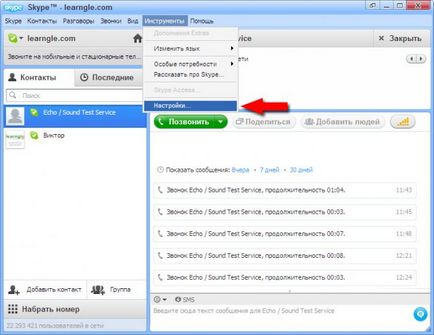
В прозореца, който се отваря, изберете "Audio Settings" и махнете отметката "Автоматично Speaker Setup". След това преместете плъзгача на нивото на звука на крайната десница. Можете да проверите нивото на звука чрез натискане на зеления бутон с триъгълника.
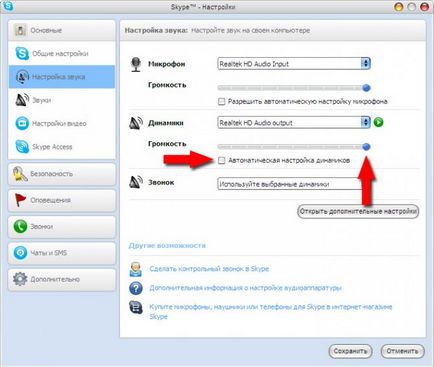
Събеседник не ме чува
Това се дължи на една и съща автоматична конфигурация, но за микрофона. За да я деактивирате, изберете елемент от менюто "Инструменти" - "Настройки" и да кликнете върху един и същ раздел "Аудио настройки". Само тогава махнете отметката "Allow автоматични настройки микрофон" и преместете плъзгача за силата на звука на микрофона към десния край.
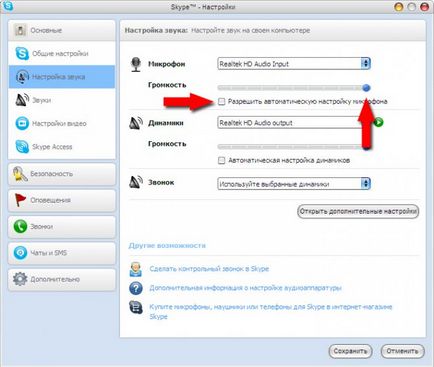
за състоянието на потребителя "офлайн", въпреки че в действителност той е в мрежата
Тази ситуация понякога се случва, когато един от източниците е в мрежата за дълго време. Така че, ако знаете, че своевременно Skype потребител трябва да бъде на разположение, просто да го изпратите текстово съобщение. Ако потребителят прави в мрежата, тогава неговото положение веднага се променя на "мрежа". Ако това не стане, тогава може би на потребителя и истината не е в Skype.
Текстово съобщение доставя много късно
Skype софтуер се базира на така наречената (P2P) технология партньорска към партньорската. Това означава, че данните се прехвърлят директно между потребителите, без да минава през централен сървър. Така, ако сте изпратили съобщение в чата потребителя на Skype, който не е в мрежата, тя може да дойде при него със закъснение от няколко часа или дори дни. Ето защо, аз не ви съветвам да се изпрати на важна информация в текстов чат и употреба на други средства за комуникация.